Здравствуйте, друзья! Учитывая скорость отправки сообщений, уровень защищенности, возможность передавать различные типы файлов и многое другое, на сегодняшний день, Телеграм завоевывает все больше поклонников. Интерфейс простой, но от всем привычных других социальных сетей он отличается. Из-за этого у новых пользователей часто возникают трудности в элементарных вопросах.
Сегодня давайте разберемся с одним из них: как создать чат в Телеграмме. Расскажу, как начать обычную переписку с пользователем, сделать закрытый чат, или отправить сообщение самому себе.
Для начала разберемся с терминами, которые присутствуют в мессенджере. Здесь можно создать: чат, группу или канал.
Чат – это переписка двух пользователей, зарегистрированных в Телеграмм. Вы можете что-то написать человеку, позвонить, отправить фотографию, видео, файл и прочее. При желании, его можно сделать секретным (про особенности напишу дальше в статье).
Группа – это та же переписка, но не с одним человеком, а с огромным количеством людей (добавить в нее можно до 100000 участников). Здесь в диалоге вы так же сможете обмениваться файлами и фото, и в любой момент добавить новых пользователей.
СЕКРЕТНЫЕ ФИШКИ TELEGRAM 2022 🔥 ТЫ О НИХ НЕ ЗНАЛ 😉 Удобные Функции, Секреты и Лайфхаки Телеграма
Канал – это способ транслировать на любимую вами тему для большой аудитории. Подписаться на него может неограниченное количество пользователей. Но здесь подписчики не могут оставлять комментарии к опубликованным постам. То есть в диалоге будут появляться посты, созданные владельцем или администратором канала.
В результате, лишних тем для обсуждения не будет и подписчики полностью фокусируются на публикуемой вами информации. О том, как создать канал в Telegram, я уже писала.
Как вы уже поняли, мы поговорим именно о чатах. А если вас интересуют другие варианты, переходите по указанным ссылкам.
Как делается новый чат
Мессенджер является кроссплатформенны – можно установить приложение на смартфон, скачать утилиту для компьютера или зайти прямо с браузера в онлайн-версию. Поэтому разберемся, как сделать чат в Телеграмме во всех этих случаях.
На телефоне
Чтобы в Telegram создать чат на смартфоне с операционной системой Android, нужно нажать на круглую синюю кнопку с карандашиком, расположенную в правом нижнем углу.
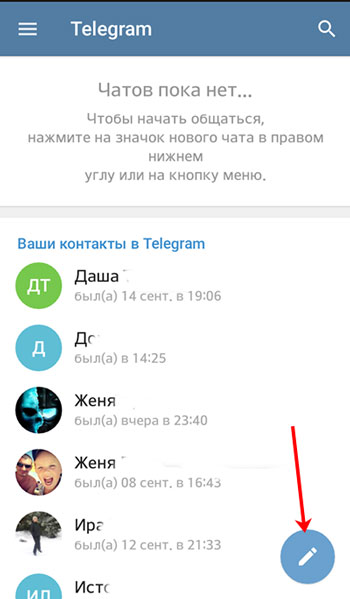
Затем из списка контактов выберите пользователя (здесь будут отображаться все люди из вашей телефонной книги, у кого установлен мессенджер) и нажмите на него.
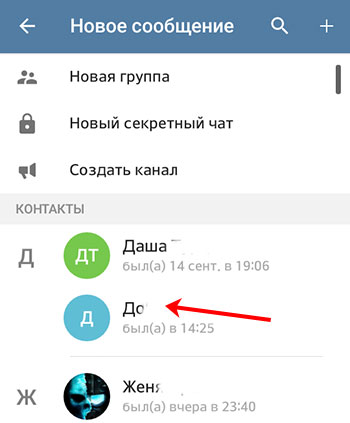
Откроется окошко с чатом. Вот здесь будет отображаться вся последующая переписка с человеком. Можете писать свое первое сообщение.
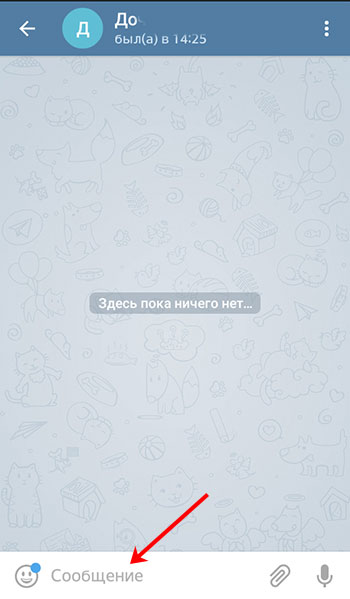
Когда вы запускаете Телеграмм, то первым открывается окошко со всеми чатами. В примере отображается то, что мы только что создали. Кликнув по нему, общение можно продолжить.
Как создать своего бота в telegram?
Еще один вариант создания новой переписки – это нажать на три полоски в верхнем углу.
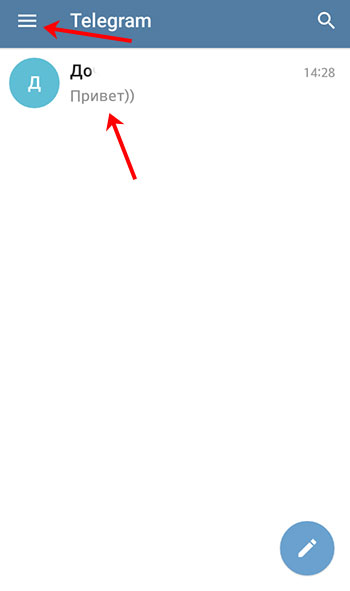
Из бокового меню выберите «Контакты».

Найдите нужного человека и жмите по нему.

Можно начинать общение: напишите текст, отправьте смайлик или стикер, документ, фото или видеозапись.
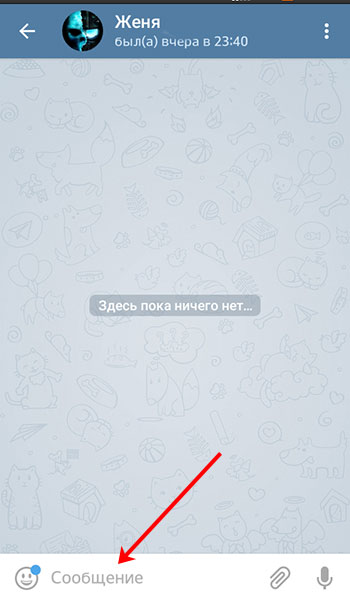
На компьютере
Чтобы сделать чат в Телеграмме с помощью установленной на компьютер программы, нажмите на три горизонтальные полоски слева.

Дальше нас будет интересовать пункт «Контакты».
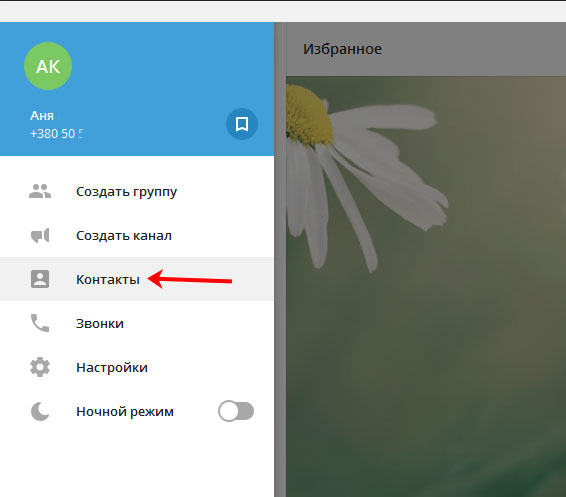
Если у вас в открывшемся окне нет ни одного пользователя, то их нужно добавлять вручную. Для этого кликайте по кнопке «Добавить контакт». Кстати, если в главном окне вы нажмете кнопку «Новый контакт», то тоже откроется нужное нам окно.
Если в списке есть люди, то просто найдите нужного и нажмите на него. У вас сразу откроется окно для переписки.
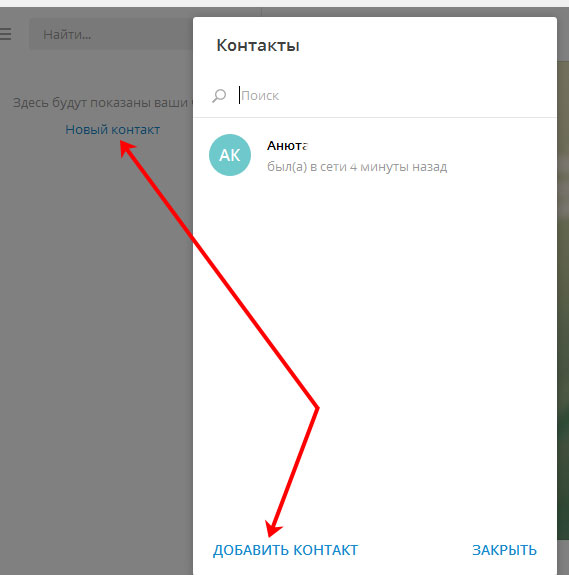
На странице создания нового контакта необходимо указать имя, фамилию человека, и его номер телефона. Первые два пункта могут быть любые, главное, чтобы потом в списке всех чатов вы с легкостью по имени находили нужный. Номер телефона писать нужно действующий. Более того у пользователя должен быть установлен Телеграмм, иначе переписываться с ним вы не сможете. В конце жмите «Добавить».
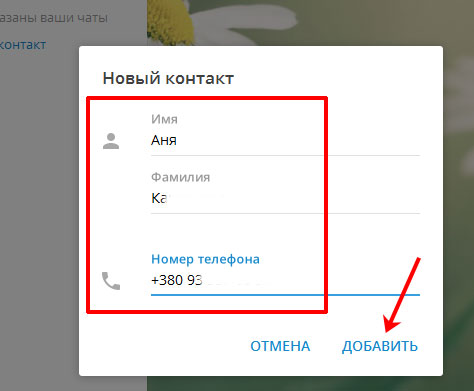
В новом окне чата напишите сообщение выбранному человеку. После этого переписка с ним отобразится слева.

В дальнейшем, в области слева у вас появится много переписок. Чтобы начать общение с нужным пользователем, достаточно, просто выбрать его из списка (разумеется, он там появится только если вы с ним уже переписывались).
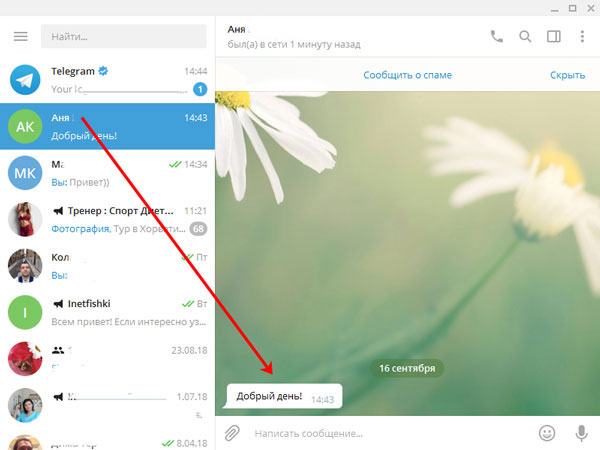
В веб-версии
Зайти в чат в Телеграмме можно и в онлайн версии мессенджера. Для этого через браузер зайдите на страницу соцсети и нажмите на три горизонтальные полоски, чтобы открыть боковое меню.
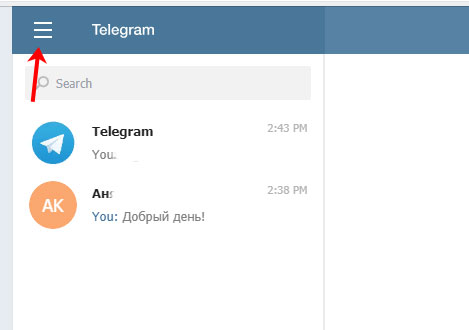
Затем выберите пункт «Contacts».

Если в списке есть нужный человек, то жмите по нему. Чтобы добавить новый контакт, выберите «New contact».

Заполните предложенные поля в следующем порядке: номер телефона, имя и фамилия, и жмите «Save».
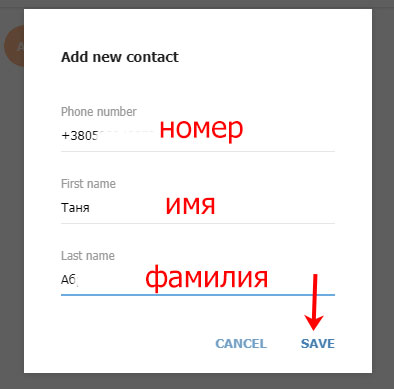
Откроется окно переписки с человеком. Напишите ему сообщение, чтобы он отобразился в списке ваших чатов.
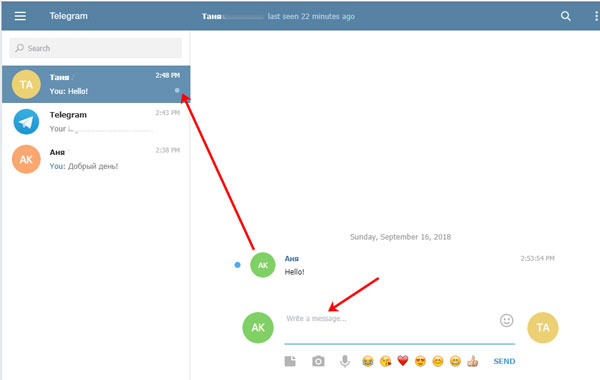
Создание секретного чата
Если вы общаетесь на важные темы, связанные с бизнесом, финансами или прочим, и боитесь, что кто-то может получить доступ к вашей переписке, то вы легко можете закрыть чат в Телеграмм. Звучит это слегка запутанно, но на самом деле потрудится пришлось разработчикам, вам же для его создания достаточно будет нажать всего пару кнопок.
Секретный чат в Telegram – это такая же переписка между двумя пользователями, только сообщения передаются по типу «клиент-клиент», они не хранятся на серверах Телеграмма. Также для всех сообщений применяется надежный протокол шифрования – MTProto, разработанный Павлом Дуровым. Возможность создать секрет-чат есть только у пользователей смартфонов, с ПК или через браузер сделать его нельзя.
Заходите в приложение и открывайте диалог с тем пользователем, с кем хотите начать секретное общение. Дальше нужно нажать вверху на имя человека.
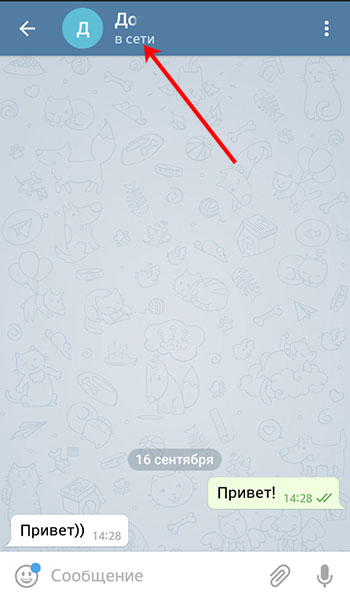
Когда откроется страница с подробной информацией о контакте, нажмите там на кнопку «Начать секретный чат».

Затем подтвердите свое решение.
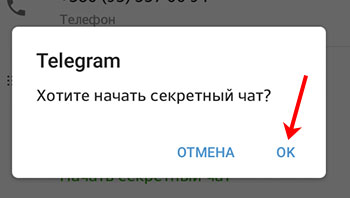
После этого откроется новый диалог с пользователем. О том, что он тайный будет свидетельствовать изображение замочка вверху рядом с именем. В небольшом окошке посредине будут указаны и некоторые особенности такой переписки. Можете начинать писать сообщение.
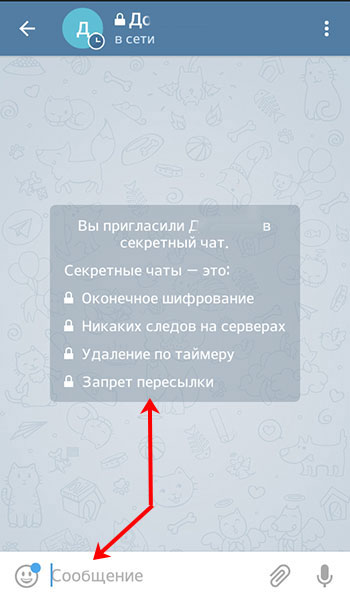
По ходу общения и все действия ваши или собеседника будут описываться вот такими сообщениями. Например, о том, что вы или он сделали скриншот, изменили настройки таймера самоудаления писем.
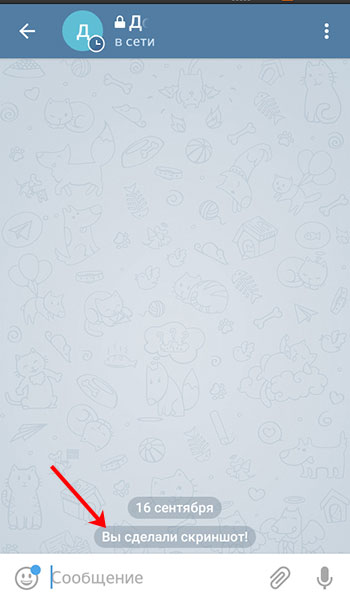
Если нужно удалить сообщение с чата, то нажмите на него и выберите соответствующий пункт.
Кстати, пересылать письма другим людям нельзя. Поэтому, если вы увидите, что собеседник делает скриншоты такой переписки, то, скорее всего, он хочет ей с кем-то поделиться.
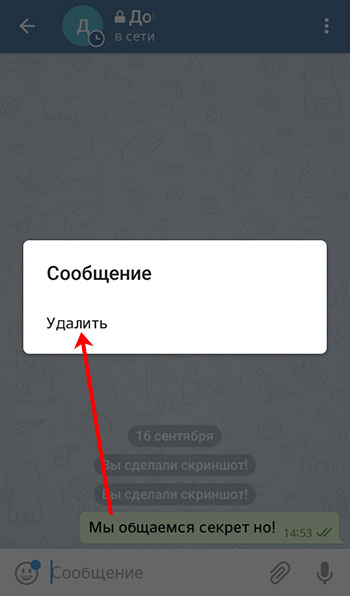
Если нажать справа вверху на три точки, откроется следующий выпадающий список. Здесь можно «Позвонить» другу, «Включить удаление по таймеру» (сообщения будут автоматически удаляться через указанный промежуток времени), «Очистить историю» (все сообщения удалятся и у вас, и у друга), «Удалить чат», «Отключить уведомления» (входящие письма не будут сопровождаться звуковым сигналом).
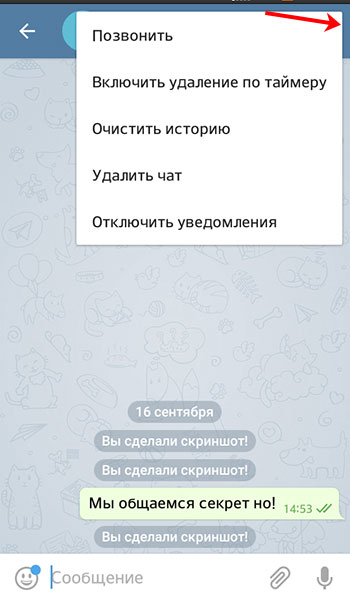
Нажав на имя пользователя в самом чате, появится следующее окно. Здесь можно настроить уведомления, посмотреть общие медиа записи, посмотреть ключ шифрования (если он одинаковый на обеих устройствах – шифрование надежное).
В дополнительном меню еще есть пункты блокировки, удаления и изменения контакта. Можно добавить ярлык для чата на главный экран смартфона.
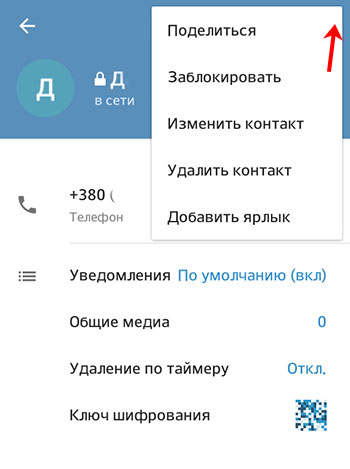
В списке общих чатов секретный будет отличаться от других: имя пользователя написано зеленым и рядом будет изображение замочка. В обычных переписках имя человека написано черным.
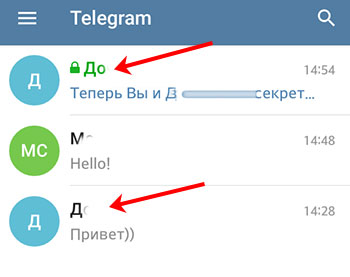
Если вы хотите создать скрытый чат в Телеграмм с человеком, которым раньше не переписывались, или просто удалили с ним диалог, тогда откройте боковое меню и выберите в нем пункт «Новый секретный чат».
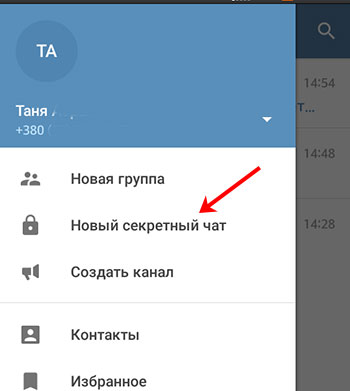
Дальше определитесь с контактом и начинайте общение с ним.
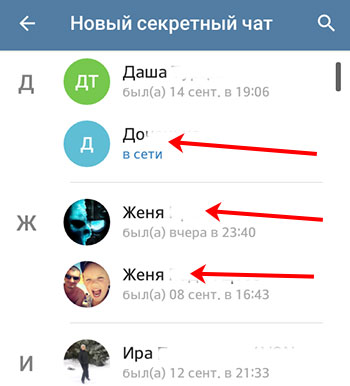
Сообщение самому себе
В мессенджере можно создавать и что-то на подобии заметок для себя. Например, записывать дела на день или неделю, сохранять интересную музыку или видео и прочее. Сделать это можно отправляя сообщения самому себе в Телеграмме. Для этого перейдите в боковое меню и нажмите на пункт «Избранное».
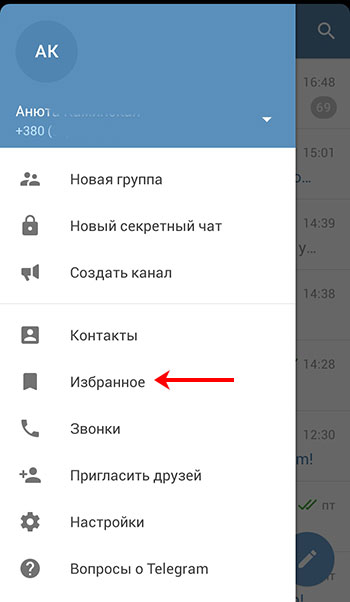
Посмотрите подсказку, что это «Ваше личное хранилище». Отправляйте сюда музыку, фотки, файлы, стикеры, просто пишите текст и в любой момент можно посмотреть нужную информацию, найдя ее через поиск.
Кстати, обратите внимание на пункт «Заходите в этот чат с любых устройств». Он здесь не просто так. Создать эту переписку можно только или с установленного на телефон приложения, или с помощью программы на компьютере. В веб версии «Избранного» нет, но если чат создан с другого устройства, то добавить в него файлы, медиа или текстовое сообщение можно.

Я, например, добавила сюда песню. Справа вверху есть три точки.
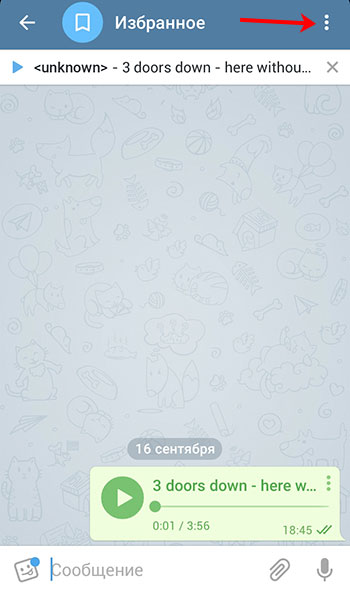
Здесь все пункты такие же, как и в обычном чате с другим человеком. Также можно нажать на само название «Избранное» вверху.
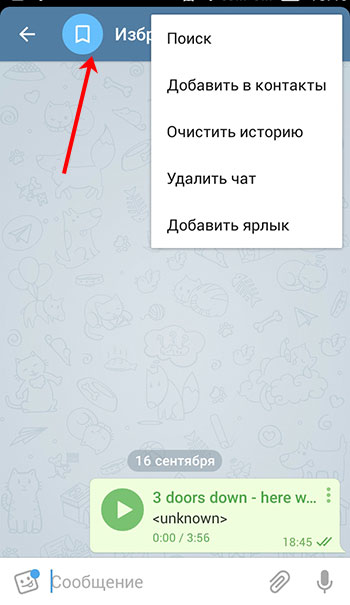
Откроется отдельная страничка. Здесь будет 5 вкладок вверху, чтобы вы быстро могли найти песню, файл, голосовую запись и прочее. Также здесь есть кнопка поиска – изображение лупы.
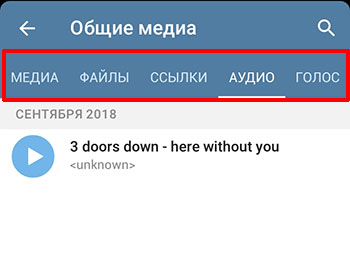
Как я уже сказала, в Телеграмм сообщение самому себе можно отправить и с компьютера, если у вас на нем установлено соответствующее приложение. Заходите в него, жмите на три полоски слева вверху и кликайте по изображению закладки в круге.
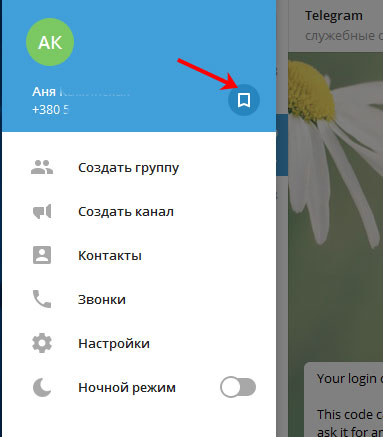
У вас откроется диалог с нужным нам названием – «Избранное». Напишите в нем сообщение, и он появится слева в списке всех чатов.

В онлайн версии создать диалог у вас не выйдет, но если сделать это одним из двух описанных выше способов, то вы сможете писать через браузер сообщения самому себе в чат, который называется «Saved Messages».
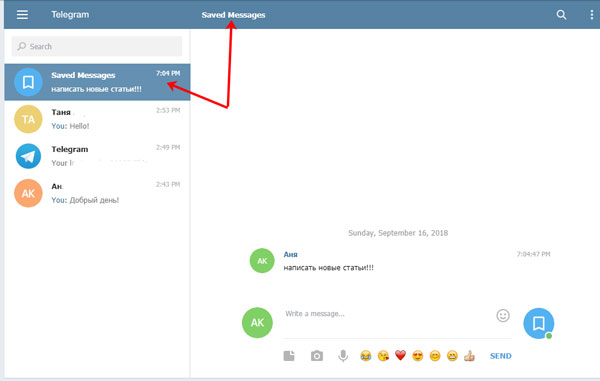
Теперь вы точно сможете добавить чат в Телеграмме с нужным человеком с любого устройства. Причем можно дополнительно засекретить свою переписку или написать себе же, чтобы не потерять и не забыть важную информацию.
Источник: inetfishki.ru
Создание чатов в Telegram для Android, iOS и Windows

Современные мессенджеры предлагают своим пользователям много возможностей, включая функции совершения аудио- и видеозвонков. Но при этом наиболее часто приложения для общения через интернет используются для обмена текстовыми сообщениями. О том, как осуществляется создание чатов в различных вариантах приложения-клиента Telegram с целью ведения диалога с другими участниками популярнейшего сервиса рассказано в предлагаемой вашему вниманию статье.
Виды чатов в Telegram
Мессенджер Телеграм считается одним из самых функциональных средств обмена информацией через интернет на сегодняшний день. В отношении переписки между участниками сервиса это выражается в возможности создавать и использовать разные ее виды, в зависимости от потребностей пользователя. Всего в Telegram доступно три вида диалогов:
Ниже в статье рассмотрены действия, которые необходимо предпринять для создания обычных и секретных диалогов в мессенджере, работа с группами участников Telegram подробно разобрана в другом материале, доступном на нашем сайте.
Как создать обычный и секретный чат в Телеграме
Поскольку Телеграм является кроссплатформенным решением, то есть может функционировать в среде Android, iOS и Windows, рассмотрим, чем отличаются действия по созданию диалогов при использовании приложений-клиентов сервиса для этих трех ОС.
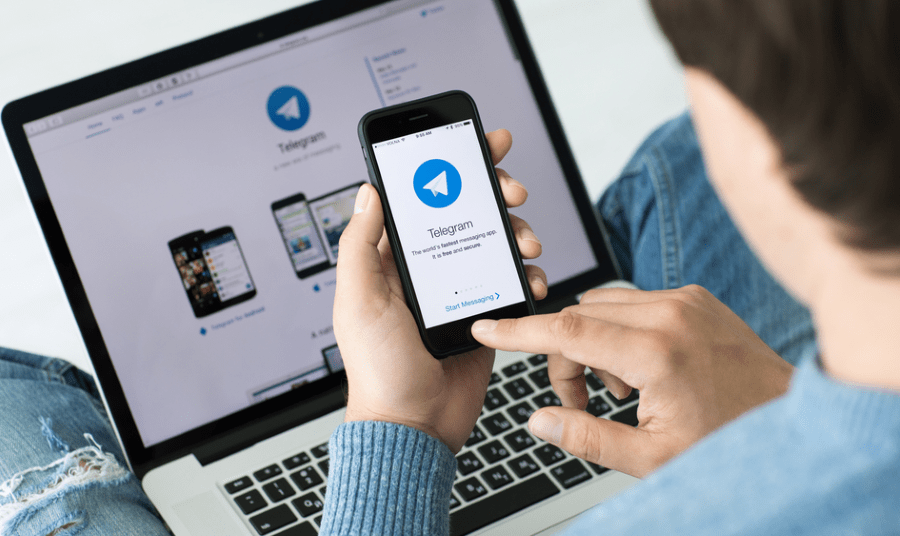
Конечно же, прежде чем переходить к обмену сообщениями, необходимо добавить собеседника в перечень доступных для обращения из мессенджера, то есть в «Контакты». О том, как пополнять собственную «телефонную книгу» в разных вариантах Telegram и различными способами рассказано в статье по ссылке ниже. К слову, после ознакомления с этим материалом, у тех, кто ищет способ создания простого чата в Телеграме, часто не остается вопросов, так как после нахождения и/или сохранения нового контакта вручную, открывается окно диалога с ним.
Android
Пользователи Telegram для Android лидируют по количеству ежесекундно создаваемых ими диалогов в мессенджере, так как они составляют наиболее многочисленную аудиторию сервиса. Открытие экрана переписки в данном варианте приложения-клиента производится по одному из следующих простых алгоритмов.
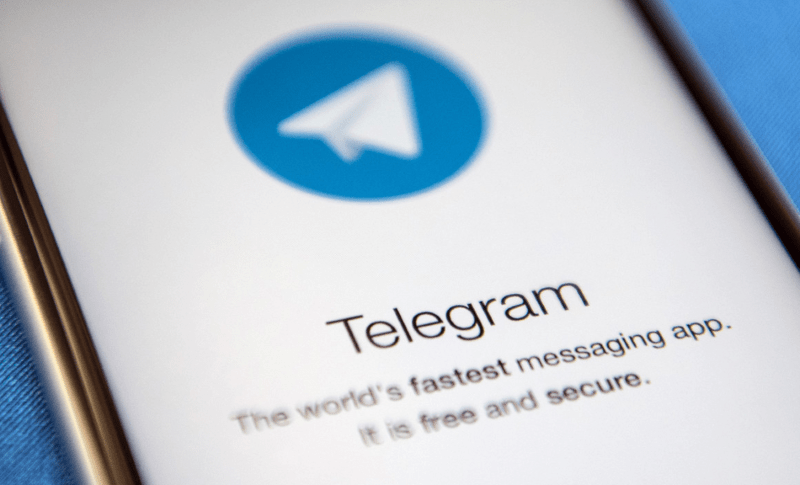
Простой чат
- Запускаем Телеграм, что автоматически открывает перед нами экран с перечнем уже созданных ранее диалогов. Тапаем круглую кнопку с изображением карандаша в нижнем углу экрана – «Новое сообщение», выбираем будущего собеседника в списке контактов.
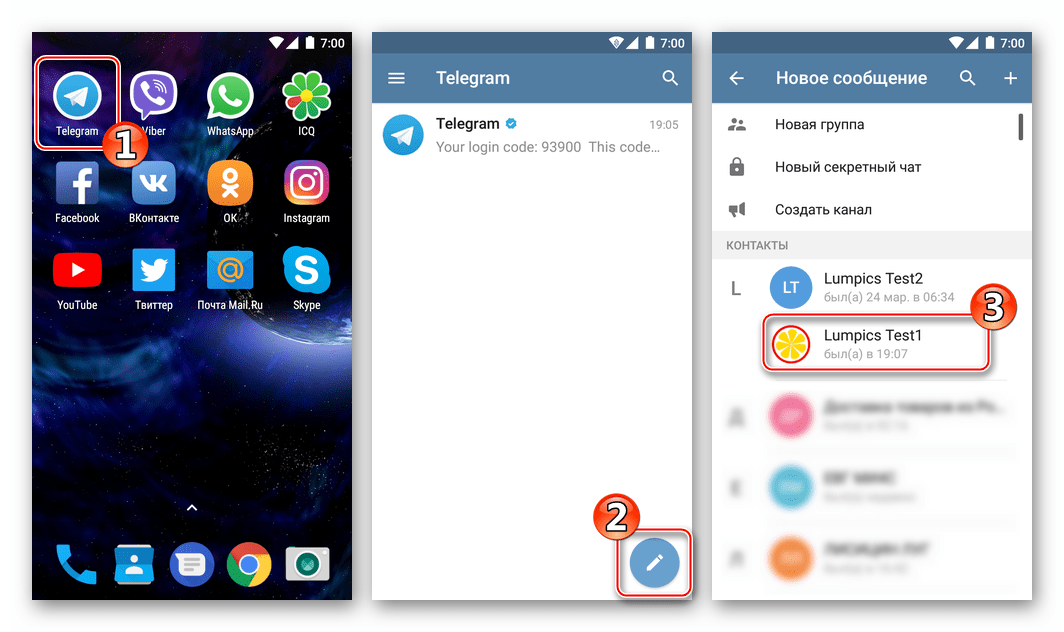 В результате открывается экран, где можно сразу же писать послание.
В результате открывается экран, где можно сразу же писать послание. 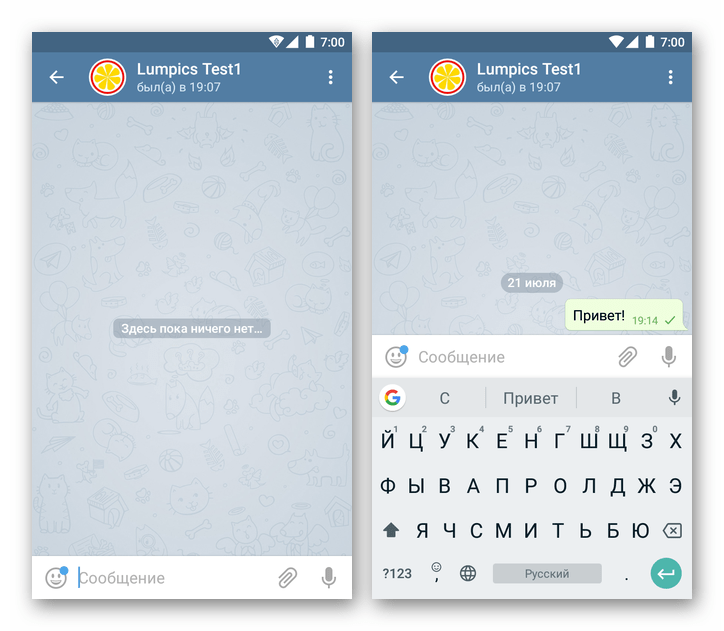
- Доступ к контактам, а далее к отправке одному из них информации можно получить не только с помощью кнопки, описанной в пункте выше, но и из главного меню мессенджера. Касаемся трех черточек в левом верхнем углу экрана мессенджера, тапаем «Контакты» в отобразившемся меню.
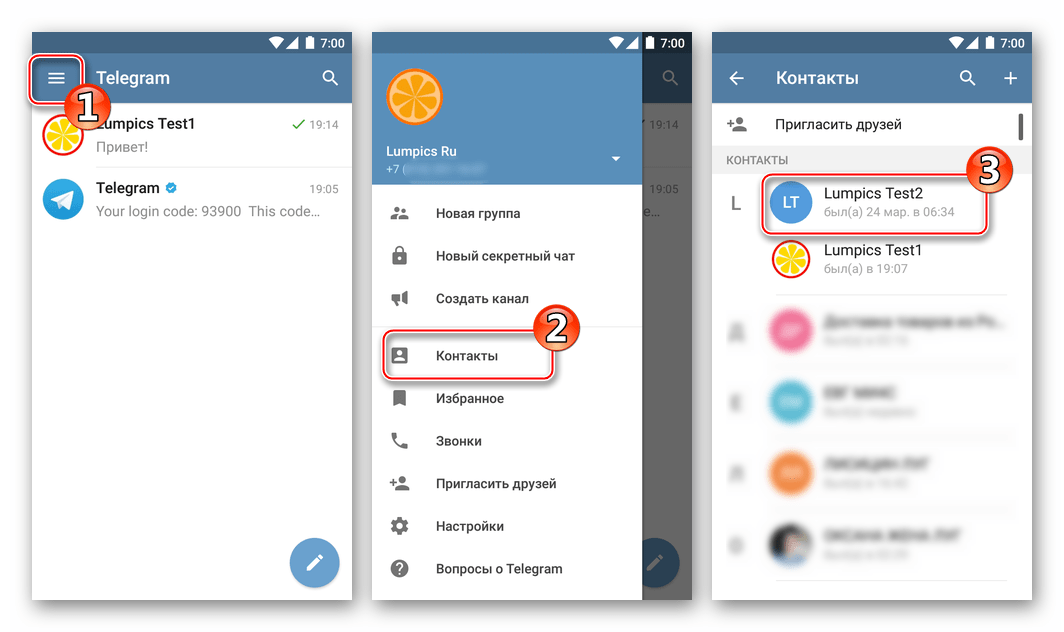 Выбираем нужный идентификатор из списка – окно переписки с ним откроется автоматически.
Выбираем нужный идентификатор из списка – окно переписки с ним откроется автоматически. 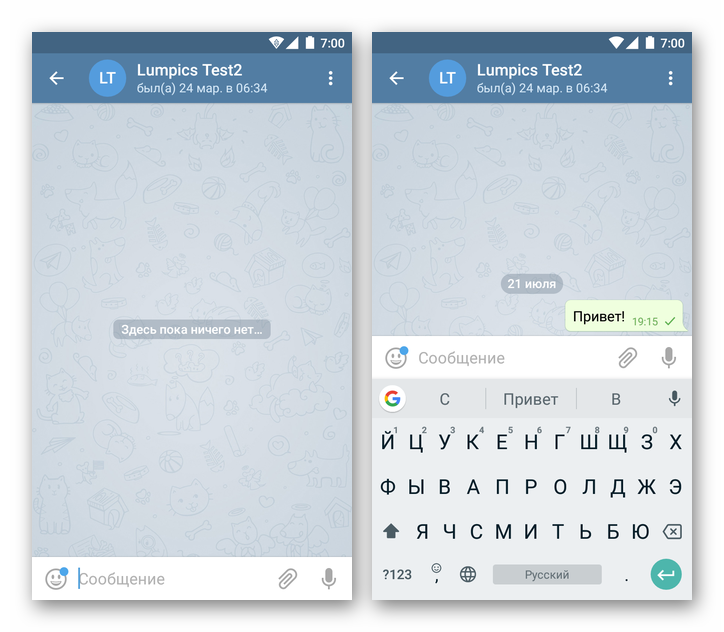
Каким бы образом ни был создан простой диалог, его заголовок, то есть имя контакта, с которым происходит обмен информацией, остается в перечне доступных до тех пор, пока не будет удален пользователем принудительно.
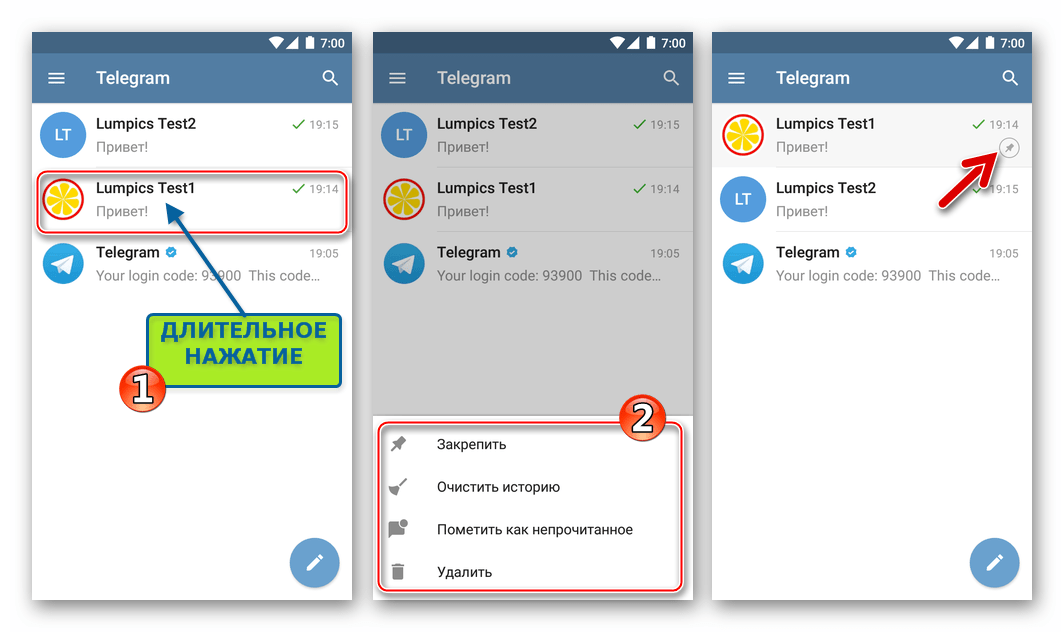
Вызов опций, доступных для каждой переписки, осуществляется длительным нажатием по ее заголовку — имени участника. Касаясь пунктов появившегося в результате меню, можно «Удалить» диалог из перечня отображаемых, «Очистить историю» сообщений, а также «Закрепить» до пяти наиболее важных бесед вверху демонстрируемого мессенджером списка.
Секретный чат
Несмотря на то что «Секретный чат» более сложен для реализации разработчиками сервиса, его создание пользователем осуществляется так же просто, как и обычного. Можно пойти одним из двух путей.
- На экране, демонстрирующем заголовки уже существующих диалогов, касаемся кнопки «Новое сообщение». Далее выбираем «Новый секретный чат» и затем указываем приложению имя участника сервиса, с которым требуется создать скрытый и максимально защищенный канал коммуникации.
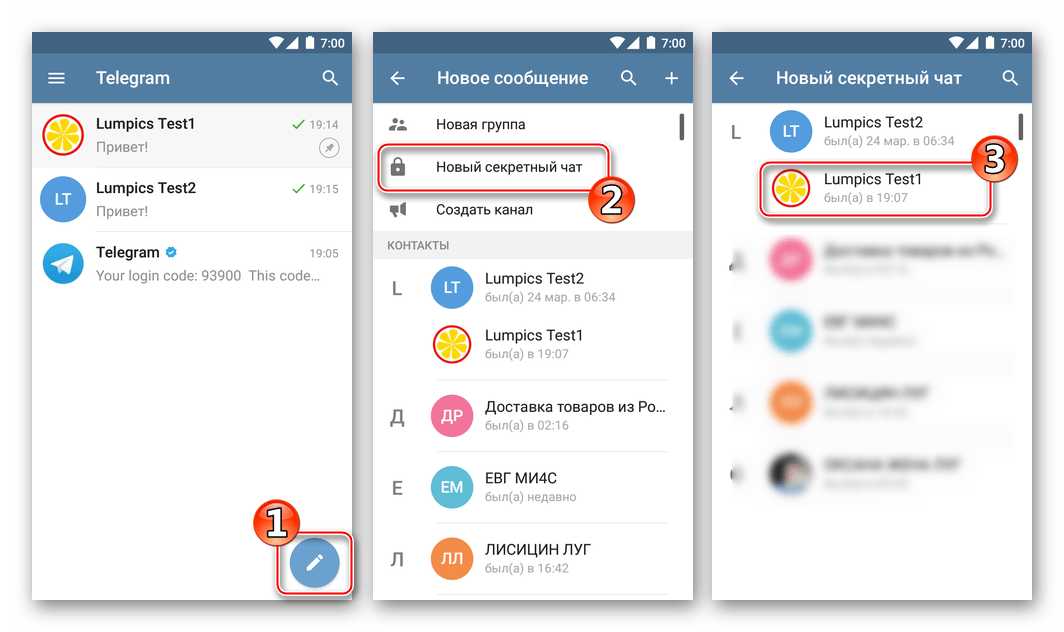
- Инициировать создание защищенного диалога можно также из главного меню мессенджера. Открываем меню, коснувшись трех черточек вверху экрана слева, выбираем «Новый секретный чат» и указываем приложению имя будущего собеседника.
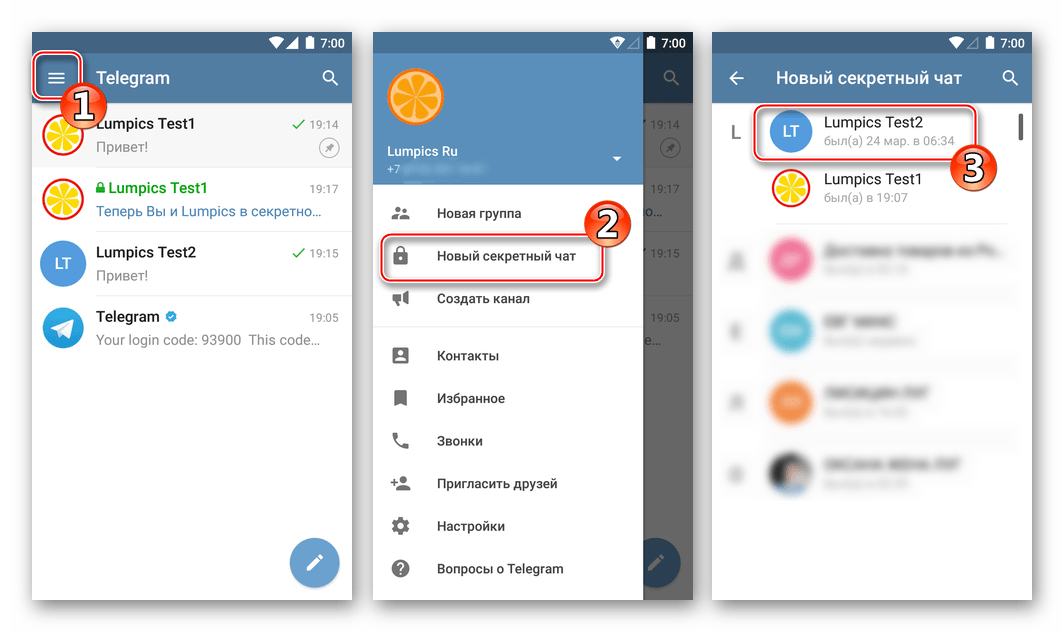
В результате откроется экран, на котором осуществляется секретная переписка. В любой момент можно включить автоматическое уничтожение передаваемых сообщений через определенный промежуток времени. Для этого вызываем меню диалога, коснувшись трех точек вверху экрана справа, выбираем «Включить удаление по таймеру», задаем временной промежуток и тапаем «Готово».
Созданные секретные чаты так же, как и обычные, добавляются в перечень доступных на главном экране мессенджера, даже если приложение-клиент будет перезапущено. Защищенные диалоги выделены зеленым цветом и отмечены значком «Замок».
iOS
Начать обмен информацией с другим участником сервиса, используя Telegram для iOS совершенно несложно. Можно сказать, что мессенджер предугадывает потребность пользователя перейти к переписке с тем или иным контактом и делает все автоматически.
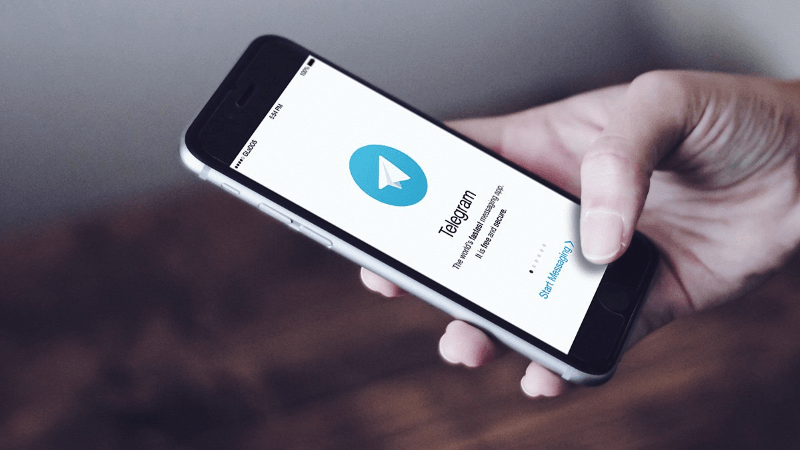
Простой чат
Вызов экрана для получения возможности отправки сообщений другому участнику Телеграм в версии мессенджера для iOS может осуществляться из двух основных разделов приложения-клиента сервиса.
- Открываем мессенджер, переходим в «Контакты», выбираем нужный. Вот и все – диалог создан, а экран переписки отобразится автоматически.
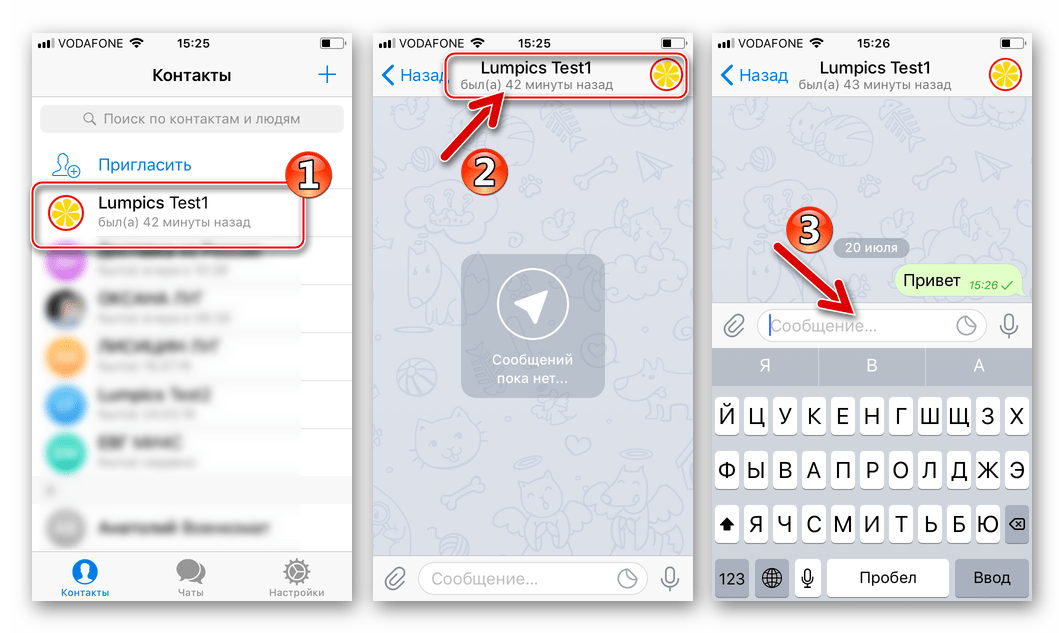
- В разделе «Чаты» касаемся кнопки «Написать сообщение» в правом верхнем углу экрана, тапаем по имени будущего собеседника в перечне доступных. Результат тот же, что и в предыдущем пункте — откроется доступ к обмену сообщениями и другой информацией с выбранным контактом.
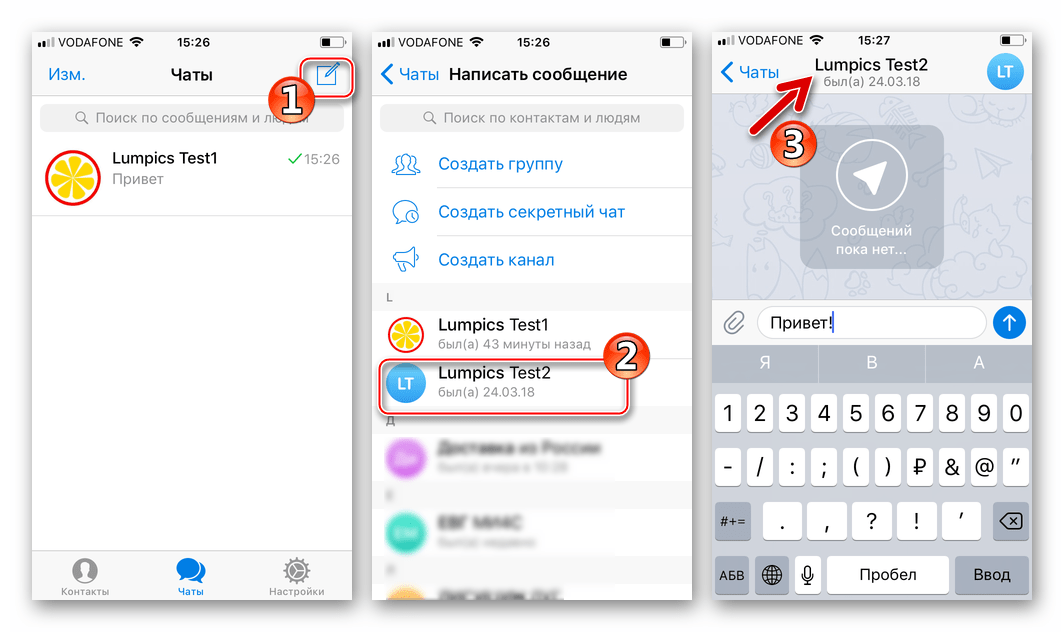
После закрытия экрана переписки, ее заголовок, то есть имя собеседника помещается в перечень на вкладке «Чаты» Telegram для iOS. Доступно закрепление избранных диалогов вверху списка, выключение звуковых уведомлений, а также удаление беседы. Для доступа к этим опциям сдвигаем заголовок чата влево и нажимаем соответствующую кнопку.
Секретный чат
Пользователям доступно два варианта действий в результате выполнения которых будет создан секретный чат с наличествующей в «Контактах» Telegram для iPhone личностью.
- Переходим в раздел «Чаты» мессенджера, затем нажимаем «Написать сообщение». Выбираем пункт «Создать секретный чат», определяем, с каким именно контактом налаживается защищенный канал коммуникации, тапнув по его имени в списке доступных.
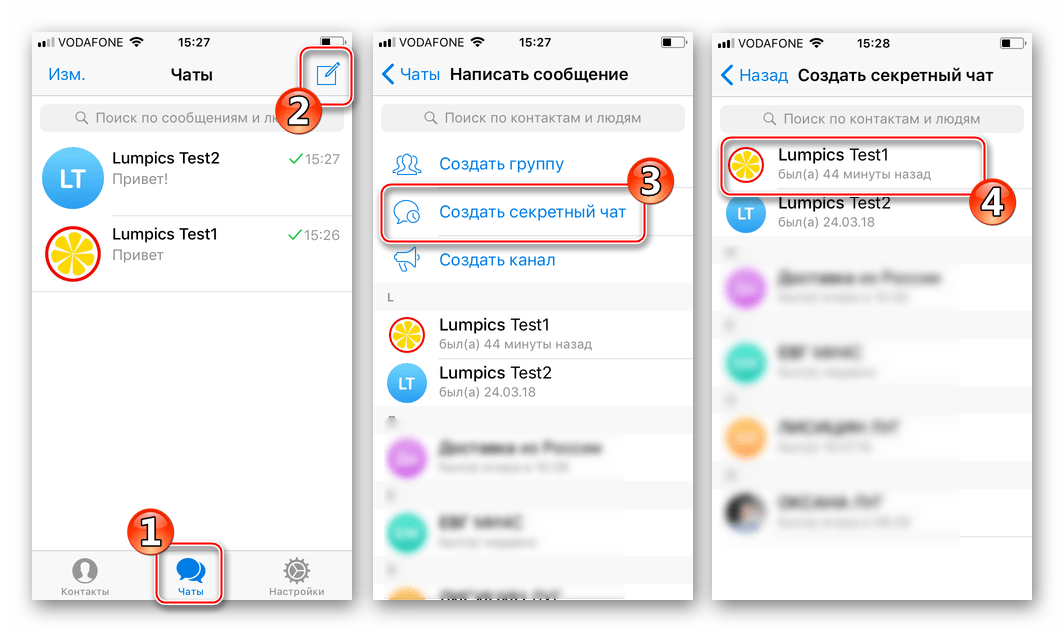
- В разделе «Контакты» касаемся имени интересующей нас личности, что откроет экран простого чата. Тапаем по аватарке участника в заголовке диалога вверху справа, получая таким образом доступ к экрану с информацией о контакте. Нажимаем «Начать секретный чат».
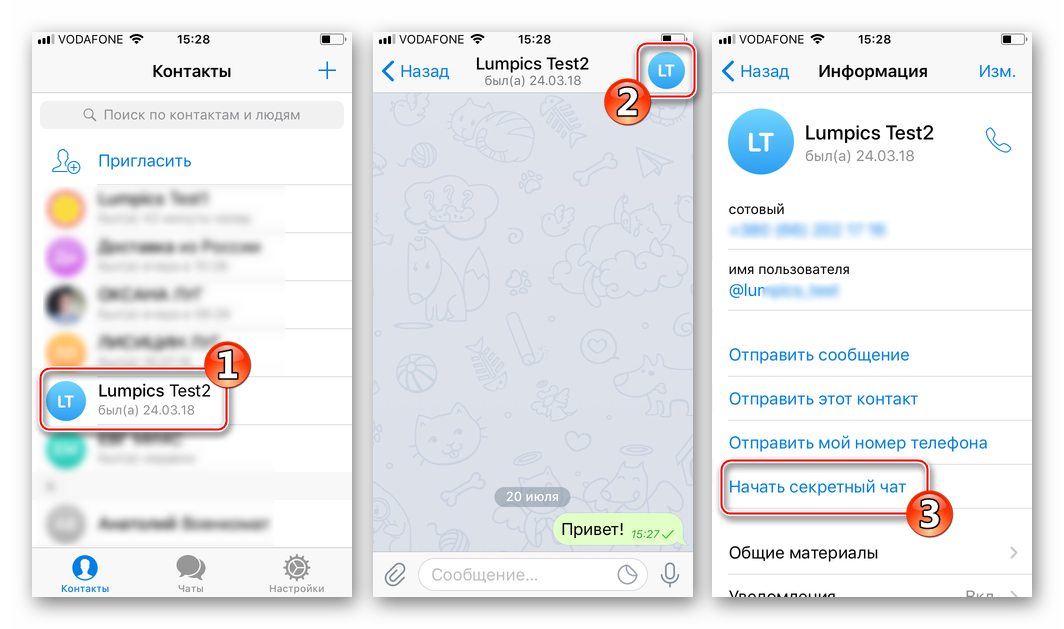
Результатом выполнения одного из вариантов действий, описанных выше, станет отправка выбранному участнику Telegram приглашения присоединиться к секретному чату. Как только адресат появится в сети, станет доступной отправка ему сообщений.
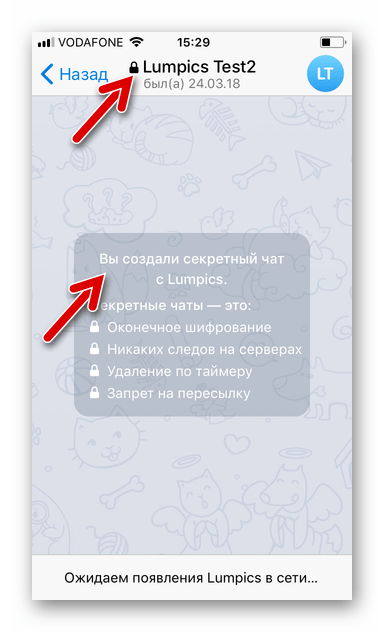
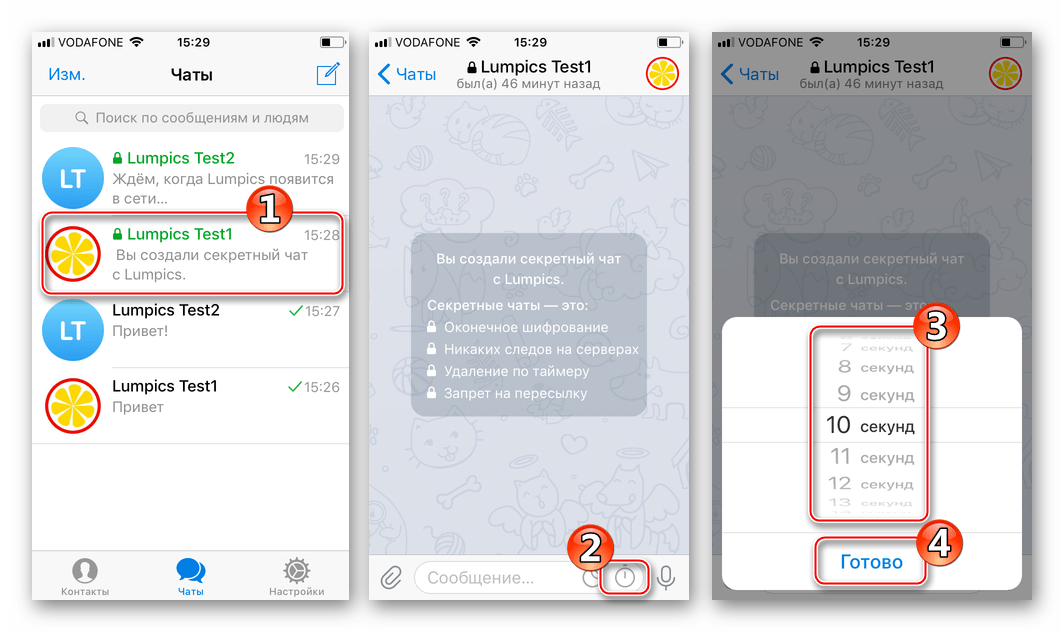
Для определения временного промежутка, через который передаваемая информация будет уничтожаться, следует коснуться значка «Часы» в области ввода сообщений, выбрать значение таймера из списка и нажать «Готово».
Windows
Telegram Desktop – удобное решение для обмена текстовой информацией, в особенности если передаваемый объем превышает несколько сотен символов за короткий промежуток времени. Стоит отметить, возможности по созданию чатов между участниками в Windows-версии мессенджера несколько ограничены, но в целом удовлетворяют наиболее часто возникающие потребности пользователей.

Простой чат
Для получения возможности обмениваться информацией с другим участником Телеграм при использовании мессенджера для десктопа:
- Запускаем Telegram и получаем доступ к его главному меню, кликнув по трем черточкам в левом верхнем углу окна мессенджера.
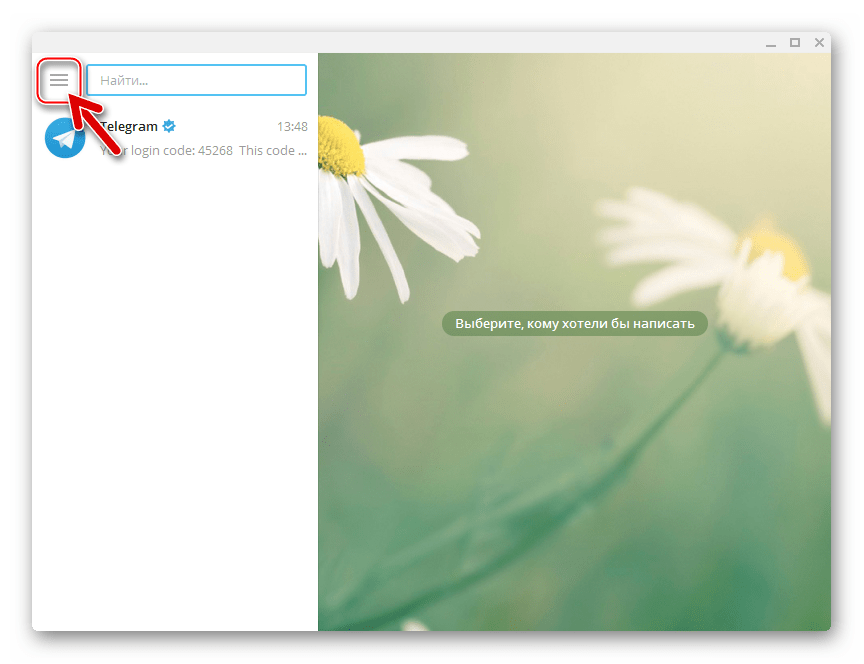
- Открываем «Контакты».
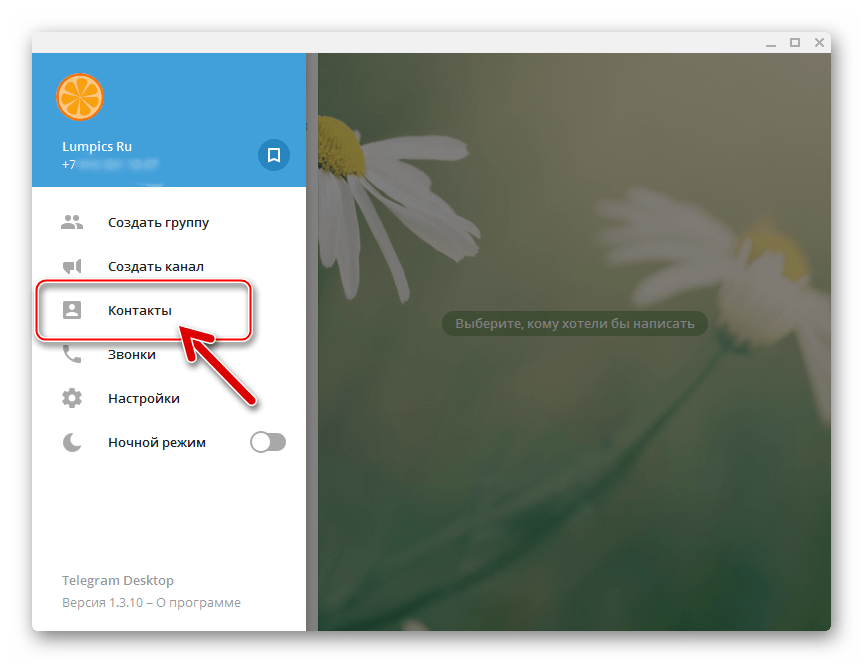
- Находим нужного собеседника и кликаем по его имени.
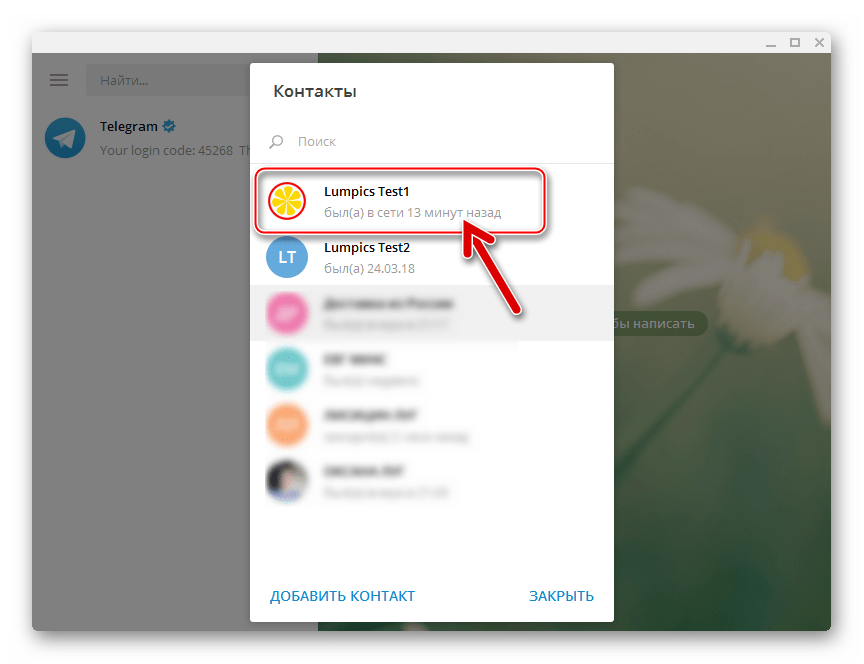
- В результате: диалог создан, а значит, можно приступать к обмену информацией.
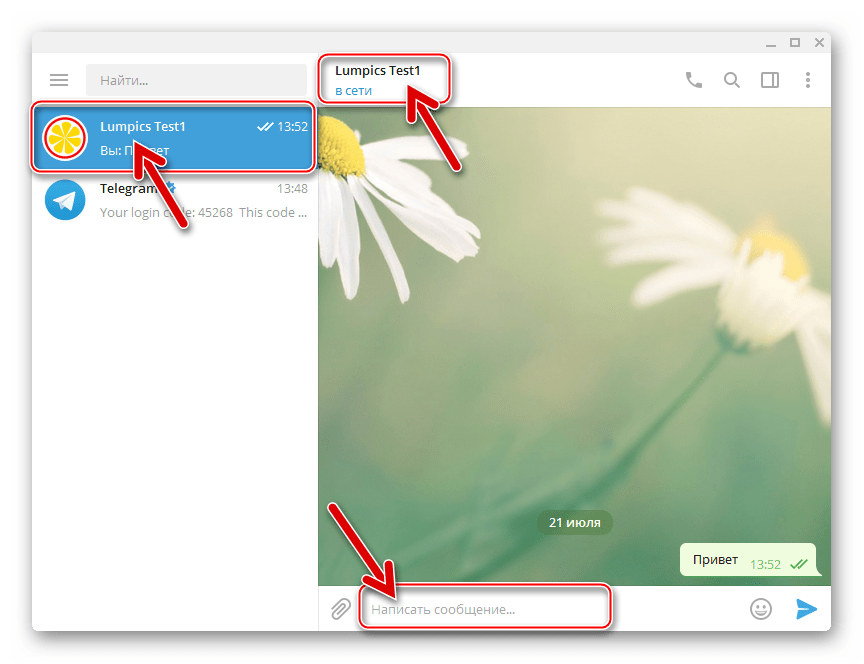
Секретный чат
Возможности создания дополнительно защищенного канала передачи информации в Телеграм для Виндовс не предусмотрено. Такой подход разработчиков вызван высочайшими требованиями к безопасности и конфиденциальности пользователей сервиса, а также самим принципом организации передачи данных через секретные чаты в рамках сервиса Telegram.

В частности, местами хранения ключа шифрования информации, передаваемой с помощью мессенджера, являются устройства адресата и адресанта сообщений, то есть если бы в десктопной версии приложения-клиента присутствовала описываемая функция, теоретически, злоумышленник, получивший доступ к файловой системе ПК, мог получить ключ, а значит и доступ к переписке.
Заключение
Как видим, при создании обычных и секретных чатов в Telegram никаких сложностей у пользователя возникать не должно. В независимости от среды (операционной системы), в которой функционирует приложение-клиент, для начала диалога требуется минимум действий. Два-три касания экрана мобильного девайса или несколько кликов мышью в десктопном варианте мессенджера – доступ к обмену информацией в рамках сервиса будет открыт.
Источник: lumpics.ru
4 классных способа создать чат в Telegram

4 — й год работаю удалённо и создаю различные источники дохода. Строю бизнес в интернете и активно инвестирую.
Здравствуйте, дорогие мои читатели и личности, случайно зашедшие на страницы блога. Сегодня хочется открыть завесу тайны в вопросе, как создать чат в телеграмме, чтобы пообщаться со своими друзьями, знакомыми или клиентами.
Содержание скрыть
В прошлый раз мы обсуждали создание познавательного канала и как на нем заработать.
Однако канал без чата существовать не может, ведь нам необходимо получать обратную связь от клиентов, а на канале такой функции не предусмотрено.
Поэтому не будем терять время и переходим к разбору основной темы сегодняшнего урока.
Как отличить чат от группы
В первую очередь хочется сказать, что такое чат. В нем могут общаться один или несколько человек. Они могут обмениваться информацией, мнениями, ссылками. Файлами и так далее.
Ничего не напоминает? Как мне кажется это очень похоже на группу в Вконтакте.
Поэтому стоит сказать, что на самом деле это одно и то же. Ведь, как известно, создателем Телеграма и Вконтакте один и тот же человек, и соответственно он взял из ВК самое лучшее от диалогов и сообществ:
- Во-первых, виртуальное общение, эмоджи (смайлики), стикеры.
- Во-вторых, присутствие руководителя группы, который устанавливает правила и выгоняет тех, кто им не следует.
- В-третьих, возможность сделать его закрытым.
Изначально такое сообщество получило название группа Телеграм, но так как он больше позиционирует себя как мессенджер, то в простонародье его стали называть чатом.
Виды чатов в Telegram
Сегодня Telegram считается самым лучшим способом по обмену информацией. Для посетителей были разработаны специальные «комнаты» для общения по интересам.

Они подразделяются на следующие виды:
- Обычный – самый простой способ общения, где в диалог вступают два участника социальной сети.
- Закрытый – это то же место для диалога между двумя собеседниками, но с большей сохранностью их информации. В этом случае предотвращается вероятность несанкционированного использования переписки.
Тут информация передается между собеседниками напрямую без отсылки ее на сервер. Так же информация защищена специальным способом шифрования. Кроме вышесказанного участники секретного сообщества могут не раскрывать свою личность, чтобы инициировать общение, достаточно только никнэйма. А в случае если необходимо подчистить следы, есть функция полного уничтожения всей информации.
- Групповой – как уже можно логически догадаться, предназначен для общения большого количества людей. Разработчиками заложено до 100 тысяч участников в одной группе.
Создание простого чата в Телеграм на телефоне андроид
Все нижеперечисленные действия относятся к русскоязычной версии приложения. Есть разные способы создания для общения.
- Первым действием запуск приложения на телефоне. После чего в правом нижнем углу будет находиться кнопка с изображение карандаша или ручки. Ну, это, что кому ближе. Спорить не буду. И наконец, в адресной книге выбираем адресата, с кем хотим пообщаться.

- Результатом вышеперечисленных действий будет открывшееся для общения окно, в котором сразу же можно писать сообщения.

- Вышеописанные действия являются не единственными. Также попасть в чат общения можно, выполнив следующие действия: «нажать на три горизонтальные линии» — «нажать на ссылку контакты» — «в открывшемся меню найти адресата».

- Нажимаем на контакт, и, как и в первом случае автоматически откроется окно переписки.

Независимо от способа создания название диалога будет находиться в списке до того как его принудительно не удалит сам пользователь телеграм.
- Также можно выполнять различные действия с чатом, такие как удаление, очистка диалога или закрепление. Меню управления появляется когда мы зажимаем пальцем на сроке с именем собеседника и держим до того пока на экране не появится контекстное меню.

Вот мы и узнали, как создать чат в телеграмме с телефона андроид.
Создаем секретный чат в Телеграм на андройде
Для разработчиков было тяжело внедрить технологию секретных чатов в исходный код приложения, однако они берегут своих пользователей. Поэтому этот нюанс не отразился на сложности создания. Для этого также существует два метода.
- Приложение телеграм у нас уже запущено, поэтому в окне чатов нажимаем на иконку карандаша и в выпадающем окне тыкаем на строку «создать новый секретный чат». После чего указываем собеседника, с которым хотим поговорить тет-а-тет без свидетелей.
- Второй способ, как и в случае с обычным чатом начинается с открытия меню под тремя горизонтальными линиями. В открывшемся списке предлагаемых вариантов нажимаем на «Создать новый секретный чат». После чего указываем контакт, с которым нам необходимо связаться.

После нажатия откроется окно для секретной переписки, в котором можно писать все что угодно, не боясь попасться на крючок спец службам.
Однако если это все — таки произошло, можно быстро включить автоматическое уничтожение данных. Стоит отметить, что удаление можно настроить по определенному таймингу, то есть при завершении определённого периода времени приложение будет совершать очистку.
Это делается из меню диалога путем нажатия на три точки и перехода в подраздел «Включить удаление по таймеру.
Созданные нами секретные чаты располагаются в одном списке с обычными, одним отличием является наличие иконки замка рядом с названием.

Как создать простой чат в Telegram на айфоне
Активация экрана переписки для айфона может осуществляться двумя способами:
- Для первого переходим в раздел «Контакты», выбираем нужный и нажимаем на него. Все, можно общаться.

- Во втором варианте необходимо из списка чатов нажать на изображение ручки в правом верхнем углу. Это действие перебросит в список контактов, где нужно выбрать того с кем будем общаться и тапнуть на него.

Создаем секретный чат на айфоне
Для этого процесса также есть два варианта действий.
- Из списка групп нажимаем на иконку с карандашом и в выпавшем списке выбираем команду «Создать секретный чат. После определяемся адресатом, нажав на него в списке контактов.

- Второй способ реализуется путем нажатия на имя адресата в строке контактов, после чего нажимаем на аватарку и выбираем «Начать секретный чат».

Итогом вышеперечисленных способов, как первого, так и второго будет отправка абоненту приглашения на вступление в секретный чат. А рядом с его ником появится значок замка.

Заключение
Вот мы и разобрались, как создать чат в телеграмме. Как видно из вышеприведенной информации, создание как закрытых, так и открытых групп не вызовет больших трудностей. Эта операция доступна для любых телефонов на операционной системе Android и IOS. Причем всего за несколько нажатий на экран
На сегодня все. Сейчас открывайте приложение телеграм на своих телефонах и пробуем советы на практике. Если появятся вопросы, пишем их в комментариях. Отвечу всем без исключения. До скорых встреч.
С Уважением, автор блога Федор Лыков.
Источник: osnovy-pc.ru